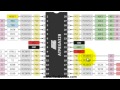Arduino Simple y de Bajo Costo: Breadbo-Arduino
 Del sitio oficial www.arduino.cc:
Del sitio oficial www.arduino.cc:
"Arduino es una plataforma open source para prototipado electrónico basada en un hardware y software de fácil uso. Está pensada para el uso de artistas, diseñadores, aficionados y cualquiera interesado en crear objetos o ambientes interactivos".
Arduino es una de las mejores herramientas para iniciarse en el mundo del bricolaje electrónico, al mismo tiempo resulta ser muy útil para estudiantes y profesionales del área de la electrónica y áreas afines, especialmente para un prototipado rápido y la introducción al uso de tecnologías que pudieran ser nuevas para uno, (I2C, SPI, CAN o Bluetooth, WiFi, Zigbee, etc).
En este tutorial desarrollamos el Arduino más simple y de bajo costo que es posible con el uso de componentes discretos y un breadboard. Explicamos el armado del hardware y la instalación del software en el sistema operativo Windows y hacemos correr un programa sencillo.
Si estas buscando nuestras placas Arduino para la venta ingresa aqui. y para nuestros shields ingresa aqui.
Video
---------------------------------------------------
Nota: El contenido que sigue a continuación es el texto original del artículo publicado ya hace algunos años que muestra material adicional, incluyendo cómo cablear a mano un chip FT232RL para la interfaz USB a UART.
Hardware Para el Breadbo-Arduino
El hardware para esta versión simple y de bajo costo de Arduino, que en nuestro caso la hemos llamado Breadbo-Arduino es, valga la redundancia, simple.
El circuito simplificado cuenta con lo más básico para el funcionamiento de la plataforma:
- 1 microcontrolador ATmega328 de Atmel pre-cargado con el cargador de arranque (bootloader) de un Arduino UNO o Duemilanove.
- 1 Resonador cerámico de 16 MHz. Alternativamente se puede usar también 1 cristal de 16 MHz + 2 capacitores de 22 pF.
- 1 interruptor pulsador + 1 capacitor de 0.1 uF para el circuito de reset.
- 1 LED + 1 resistencia de 200~470 ohmnios.
Es importante recalcar que el microcontrolador debe tener previamente grabado el código del cargador de arranque (bootloader) de Arduino. Para ello se necesita otro programador independiente a fin de grabar el código de arranque en el microcontrolador. Alternativamente se puede también comprar el microcontrolador con el código de arranque pre-cargado.
Convertidor USB a UART
Debido a que los microcontroladores usados en la plataforma Arduino no cuentan con un módulo interno para comunicación USB, es necesario un circuito adicional de interfaz entre el puerto UART del microcontrolador y el puerto USB de la PC, a fin de que ambos puedan comunicarse y esto a su vez permita cargar los programas al hardware Arduino desde su Entorno de Desarrollo Integrado en la PC.
El chip "FT232RL - Puente USB a UART" es el que ha sido usado para este menester en todas las placas Arduino hasta antes de la última versión llamada "Arduino Uno", incluido en la misma placa en algunos modelos de Arduino, o como interfaz separada. El nuevo modelo Arduino Uno utiliza otro microcontrolador ATmega para lograr el mismo efecto.
En este tutorial utilizamos un módulo interfaz USB a UART basado en el chip FT232RL para la conexión del Breadbo-Arduino a la PC. El circuito es el siguiente:
 Debido a que el chip FT232RL viene en un empaque SSOP de montaje superficial, se hace un tanto dificil preparar y soldar la placa de interfaz, más aún si uno no tiene experiencia previa soldando componentes en empaque SMD (Surface Mount Device o Dispositivo de Montaje Superficial), sin embargo como se ve en la fotografía es posible incluso soldarlo usando extensiones de alambres fino, pero se requiere de mucha paciencia.
Debido a que el chip FT232RL viene en un empaque SSOP de montaje superficial, se hace un tanto dificil preparar y soldar la placa de interfaz, más aún si uno no tiene experiencia previa soldando componentes en empaque SMD (Surface Mount Device o Dispositivo de Montaje Superficial), sin embargo como se ve en la fotografía es posible incluso soldarlo usando extensiones de alambres fino, pero se requiere de mucha paciencia.
Para quien no quiere, o tiene la posibilidad de fabricar su propia plaquita, se puede comprar una placa prefabricada de conversión de empaque SSOP a DIP, la cual permite incluso su conexión al breadboard; para luego soldar el chip a la placa.
|
|
Otra opción un poco más costosa pero a la vez más práctica es comprar directamente una placa de interfaz con todos los componentes incluidos: el chip FT232RL, el conector USB, capacitores, LEDs indicadores y todo lo necesario, como la que se muestra a continuación:
|
|
La ventaja obvia de tener el circuito de interfaz fuera de la placa Arduino es que dicho módulo de interfaz puede ser usado para programar múltiples placas Breadbo-Arduino o Arduinos similares que no incluyan interfaz en la misma placa. El chip FT232RL necesita su correspondiente driver para que la PC lo reconozca como un dispositivo USB; los detalles del driver los veremos más adelante.
Fuente de Alimentación
 Existe la posibilidad de alimentar al Breadbo-Arduino diractamente desde el puerto USB de la PC, sin embargo esto no es recomendable en etapa de pruebas por el peligro que existe de sobrecargar el puerto USB de la PC debido a un mal funcionamiento del circuito que pudiera presentarse. En un principio es más recomendable utilizar una fuente de alimentación externa de 5V (Ojo! los principiantes deben tomar muy en cuenta este consejo!). En este tutorial utilizamos una batería de 9 voltios y un circuito regulador a 5 voltios DC, tal como se muestra en el esquema de más arriba y la fotografía a la izquierda.
Existe la posibilidad de alimentar al Breadbo-Arduino diractamente desde el puerto USB de la PC, sin embargo esto no es recomendable en etapa de pruebas por el peligro que existe de sobrecargar el puerto USB de la PC debido a un mal funcionamiento del circuito que pudiera presentarse. En un principio es más recomendable utilizar una fuente de alimentación externa de 5V (Ojo! los principiantes deben tomar muy en cuenta este consejo!). En este tutorial utilizamos una batería de 9 voltios y un circuito regulador a 5 voltios DC, tal como se muestra en el esquema de más arriba y la fotografía a la izquierda.
El circuito completo del Breadbo-Arduino se ve como sigue:

En la fotografía se ve que la interfaz con el chip FT232RL ha sido ubicado más cerca de la cámara a fin de apreciar mejor el detalle, pero no se dejen engañar por la vista; el chip es realmente muy pequeño.
Software Para el Arduino
Una ventaja importante de Arduino es que el software necesario para programarlo puede ser instalado en cualquiera de los tres sistemas operativos más comunes: Windows, Mac OS X, y Linux. El software básico para el funcionamiento de la plataforma se resume a dos componentes:
- El driver USB para el chip de interfaz USB a UART. Este driver es provisto por el fabricante del chip FT232RL, el cual debe instalarse en la PC para que la misma reconozca al chip como un dispositivo USB. El driver puede ser descargado de la página: http://www.ftdichip.com/FTDrivers.htm
- El Entorno de Desarrollo Integrado (EDI). Es el software también instalado en la PC que permite escribir, compilar y cargar los programas al hardware.
Instalación del Software
Instalación del Driver USB
En Windows generalmente la instalación del driver es automática siempre que se tenga una conexión a internet. Se conecta el circuito interfaz USB a UART mediante un cable USB a un puerto libre en la PC para iniciar la instalación automática; a partir de ahí se deben simplemente seguir los pasos que se indican en la pantalla. Alternativamente se pueden bajar primeramente los drivers del sitio e instalarlos manualmente.
Es importante notar que el fabricante ofrece dos tipos de drivers:
- VCP Drivers: (Virtual Com Port Drivers) que permiten que el dispositivo sea reconocido por la PC como un puerto serial COM virtual. Este es el que usaremos con Arduino.
- D2XX Drivers: (Direct), son drivers para desarrollo de software de aplicación que ofrecen una API de funciones para acceder al dispositivo USB mediante llamadas a función DLL, esto en caso de que uno quiera desarrollar software especial para comunicarse con el chip USB a UART. Importante: NO usamos este driver en este tutorial.
Los drivers, según el sistema operativo que uno esté usando, pueden se bajados para su instalación manual de: http://www.ftdichip.com/Drivers/VCP.htm, sin embargo es más recomendable intentar primeramente una instalación automática (como se explica más adelante).
Las guías de instalación de los drivers (en inglés) se encuentran en: http://www.ftdichip.com/Support/Documents/InstallGuides.htm
No detallaremos los pasos de instalación de los drivers para no alargar demasiado el tutorial. En la página arriba mencionada hay una lista completa de guías para la instalación que comprende todos los sistemas operativos más populares, aunque como ya dijimos, están en inglés, sin embargo los pasos para la instalación son muy intutitivos, simplemente se deben seguir las instrucciones en pantalla y se asemeja a la instalación de cualquier otros dispositivo USB, como una impresora o una cámara de video. Una vez instalado el driver, el dispositivo aparece listado como un puerto serial (virtual) con un número de puerto asignado que varía de una PC a otra (COM 4, COM 10, COM 22, etc.)
Una vez instalado el driver, el dispositivo aparece listado como un puerto serial (virtual) con un número de puerto asignado que varía de una PC a otra (COM 4, COM 10, COM 22, etc.)
Para verificar el número de puerto asignado ir a: Mi PC -> Propiedades del Sistema -> Administrador de Dispositivos -> Puertos (COM & LPT)
Ahí debe aparecer listado como "USB Serial Port (COMx)" o "Puerto Serial USB (COMx)" en español. En este caso "x" es el número de puerto asignado por el sistema operativo el cual varía de una máquina a otra.
Instalación del Entorno Integrado de Desarrollo
El Entorno de Desarrollo Integrado (EDI) es el software que permite escribir, compilar y cargar los "sketches" al harware Arduino (en Arduino un programa es llamado "sketch", o "bosquejo" en español) y debido a que el EDI está desarrollado en Java puede correr en los tres sistemas operativos más populares: Windows, Mac OS X, y Linux. El Entorno de Desarrollo Integrado se puede bajar del sitio oficial de Arduino en la siguiente dirección:
http://arduino.cc/en/Main/Software
La versión ZIP del software no requiere una instalación en el sistema pues corre directamente desde la carpeta donde se ha descomprimido.
Corriendo el Primer "Sketch" (Programa)
Una vez que tanto el harware como el software están correctamente instalados, todo está para cargar y correr el primer programa Arduino. Estos son los pasos:
1. Conectar el circuito interfaz USB a UART al Breadbo-Arduino, tal como se muestra en el circuito.
2. Conectar la fuente de alimentación de 5 voltios al Breadbo-Arduino. Una vez energizado el circuito se podrá ver que el LED parpadea de manera intermitente aumentando la velocidad, hasta que finalmente se apaga.
3. Conectar el cable USB a la PC. Si el driver no ha sido previamente instalado, la PC procederá a buscar e instalar automáticamente el driver para el chip FT232RL. Debido a que la PC debe bajar los drivers de internet es necesario estar conectado a internet, de otro modo se deben bajar los drivers primeramente y proveer la dirección o carpeta de instalación de los drivers. Si los drivers han sido correctamente instalados, el chip FT232RL será reconocido y habilitado como un puerto serial virtual (Virtual COM port). Para verificar el número de puerto asignado ir a:
Mi PC -> Propiedades del Sistema -> Administrador de Dispositivos -> Puertos (COM & LPT)
Ahí debe aparecer listado como "USB Serial Port (COMx)" o "Puerto Serial USB (COMx)" en español. En este caso "x" es el número de puerto asignado por el sistema operativo; dicho número varía de una máquina a otra.
En este punto debemos tomar nota del número asignado al puerto COM virtual para poder seleccionarlo en el Entorno de Desarrollo a fin de éste sea el puerto usado para la comunicación. En mi caso el puerto: COM46, pero el número de puerto varía de una computadora a otra.
3. Iniciar el Entorno de Desarrollo Integrado. Para ello simplemente ingresar a la carpeta destino donde han sido descomprimidos los archivos del EDI y ejecutar el archivo "arduino.exe". En algunos casos el programa puede tardar varios segundos e incluso minutos en cargar.
4. Seleccionar el tipo de placa Arduino a usar, en este caso, el "Arduino Duemilanove". Para ello ir al menú: Tools -> Board -> Arduino Duemilanove or Nano w/ ATmega 328.

5. Seleccionar el número de puerto COM para la comunicación con el Arduino. Para ello ir al menú: Tools -> Serial Port -> COMx, donde "x"es el número de puerto asignado por la PC que varía de una máquina a otra.

Nota: En algunas computadoras se ha detectado que el Entorno de Desarrollo tarda un tiempo demasiado largo en iniciarse, y también se produce un retardo bastante largo al momento de acceder al menú "Tools". Aparentemente esto se debe a que el programa tiene un conflicto en reconocer los puertos COM creados por otros dispositivos, especialmente Bluetooth; por lo cual desactivando el puerto conflictivo (muy posiblemente de algun dispositivo Bluetooth) generalmente se soluciona el problema.
6. Abrir en el IDE uno de los bosquejos de ejemplo disponibles en el mismo. En nuestro caso, el bosquejo llamado "Blink". Para ello ir a: File -> Examples -> 1.basic ->Blink

El bosquejo titulado "Blink" es un pequeño programa de ejemplo que básicamente hace que el LED parpadee de manera intermitente cada segundo. Una vez cargado se puede ver el código del programa el cual es muy simple.
7. Cargar el bosquejo al hardware Arduino. Hacer click en el ícono "Upload" (el que tiene la flecha apuntando a la derecha en el menú superior de íconos). Si el bosquejo es cargado exitosamente, se visualizará un mensaje de terminación en la parte inferior de la ventana del IDE: "Done uploading" y más abajo: "avrdude done. Thank you."

6. Correr el programa en el hardware Arduino. Una vez cargado el bosquejo, el mismo empieza a ejecutarse automáticamente en el microcontrolador y el LED debería encenderse y apagarse cada segundo. El botón pulsador en el circuito reinicia el hardware para volver a correr el programa.
Conclusión
Arduino es una excelente plataforma para la experimentación con microcontroladores, su alto nivel de abstracción hace que su uso sea sencillo incluso para aficionados sin un entrenamiento formal en electrónica. Ha probado ser también muy útil para la enseñanza no solo en universidades e institutos, sino también en escuelas y colegios. Es también muy útil a los desarrolladores profesionales de sistemas electrónicos para la realización de pruebas preliminares o modulares, debido a que su Entorno Integrado de Desarrollo brinda la posibilidad de lograr una implementación rápida y funcional de prototipos relativamente sencillos.
Debido a que la plataforma es "open source" (software y hardware abierto), todos los diagramas de circuitos y el software Arduino pueden ser bajados sin costo alguno desde el sitio web oficial, lo cual hace a la plataforma si no totalmente gratuita, por lo menos de muy bajo costo.
Con el Breadbo-Arduino (y otros circuitos similares, ya que éste no es el único, ni mucho menos el primero de muchos que abundan en la Internet) es posible adentrarse en el uso de Arduino a un costo mucho más accesible. Desde ya, sin importar el nivel de experiencia previa que uno tenga, es una experiencia divertida y gratificante usar el Arduino.
Raúl Alvarez Torrico
www.TecBolivia.com